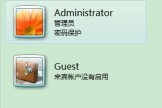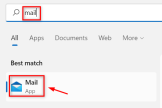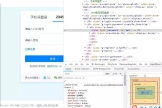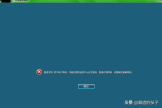访问共享保存的帐户和密码如何删除
Windows操作系统在局域网中可以通过设置网络共享来在电脑与电脑分享数据。为了提高安全性,我们还可以在设置网络共享的同时添加帐户和密码限制访问权限,甚至还可以给不同的访问目录资源添加不同的帐户和密码精细控制访问权限。如果访问的共享设置了帐户和密码,我们在访问共享的时候就需要输入正确的帐户和密码之后才能访问。
一般输入帐户和密码访问共享之后,帐户和密码会自动保存在系统中。如果我们只是临时的需要在某台电脑上访问共享,或者需要切换其它帐户和密码使其它权限来访问,就需要先删除之前保存的访问共享的帐户和密码。对操作系统不熟悉的朋友可能不知道访问共享保存的帐户和密码如何删除,我们就在本文中介绍如何操作。
以下是两种情形下删除访问共享保存的帐户和密码的方法:
情形一:访问共享输入网络凭据时没有勾选“记住我的凭据”
1、关闭访问共享的窗口。
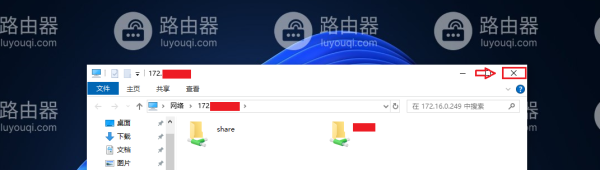
2、按快捷键“win+r”打开运行,在运行中输入“cmd”并点击“确定”,打开命令提示符。
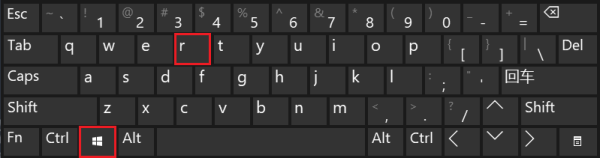
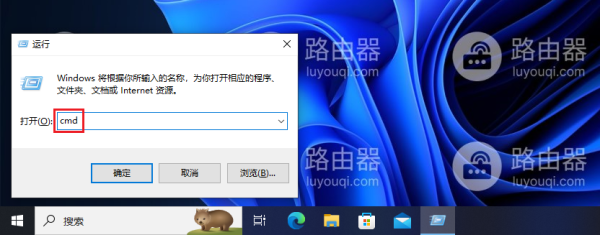
3、在命令提示符中输入以下命令并回车。
net use * /del /y
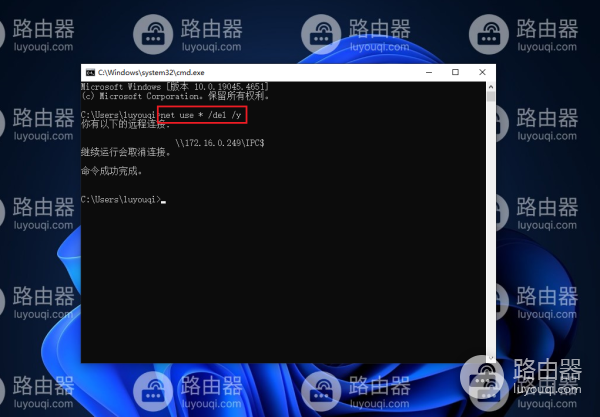
4、等待1分钟后,再次访问共享发现需要输入帐户和密码,说明帐户和密码已删除。
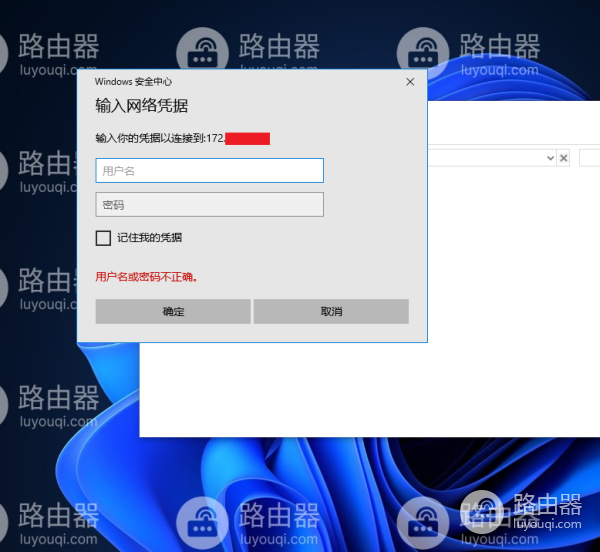
5、如果没有成功,重新执行步骤1-4几次。
6、如果不行,重启一下电脑。
情形二:访问共享输入网络凭据时勾选了“记住我的凭据”
1、关闭访问共享的窗口。
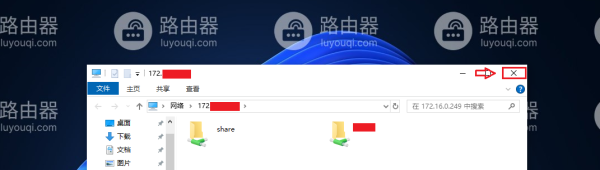
2、按快捷键“win+r”打开运行,在运行中输入“control keymgr.dll”并点击“确定”,打开凭据管理器。
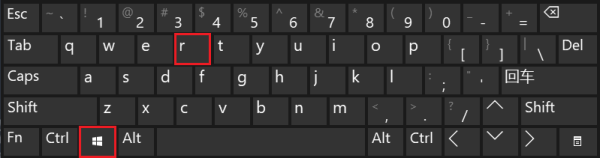
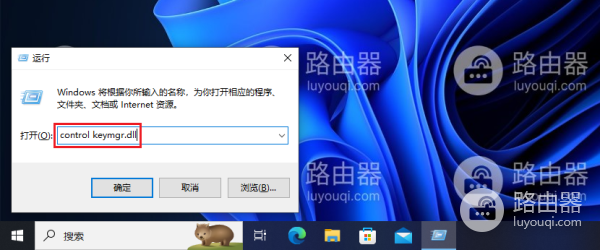
3、打开凭据管理器后,选择“Windows凭据”。
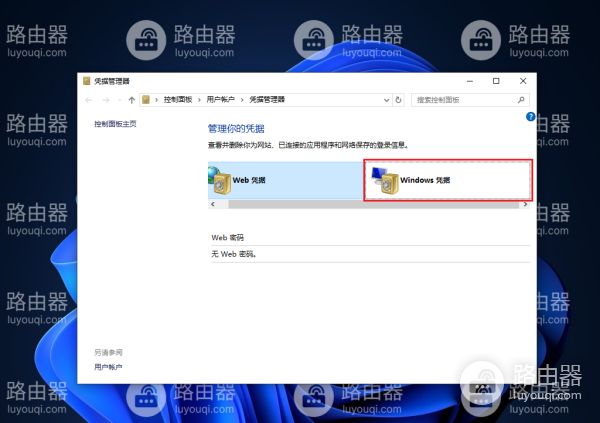
4、在Windows凭据下,找到访问共享的主机名或者IP并点击后面的“展开”图标,然后点击下面的“删除”。
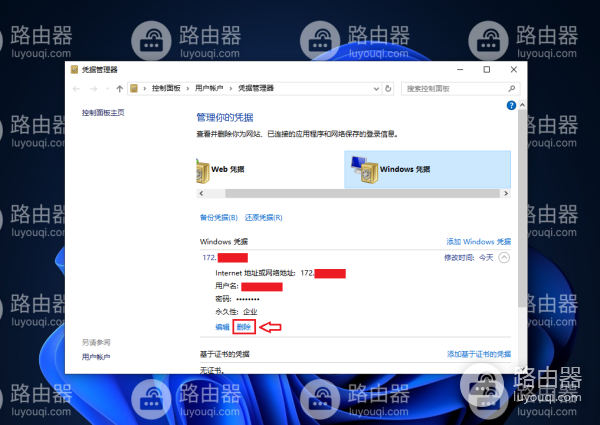
5、在弹出的删除windows凭据窗口,选择“是”。
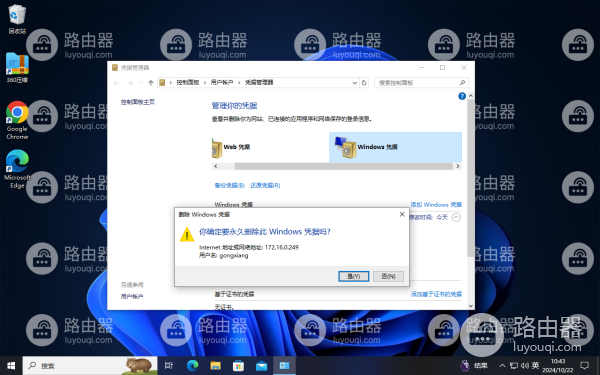
6、按快捷键“win+r”打开运行,在运行中输入“cmd”并点击“确定”,打开命令提示符。
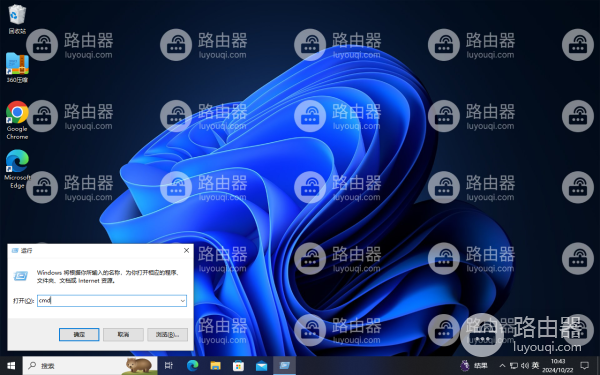
7、在命令提示符中输入以下命令并回车。
net use * /del /y
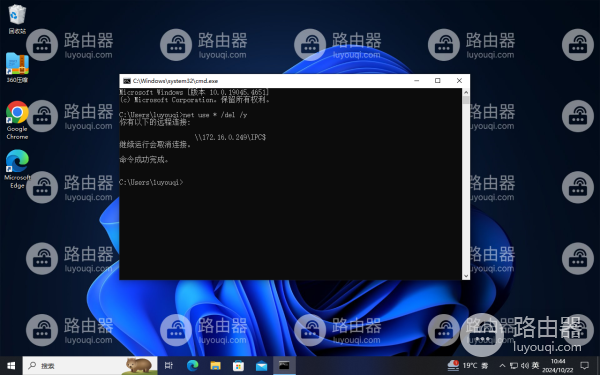
8、等待1分钟后,再次访问共享发现需要输入帐户和密码,说明帐户和密码已删除。
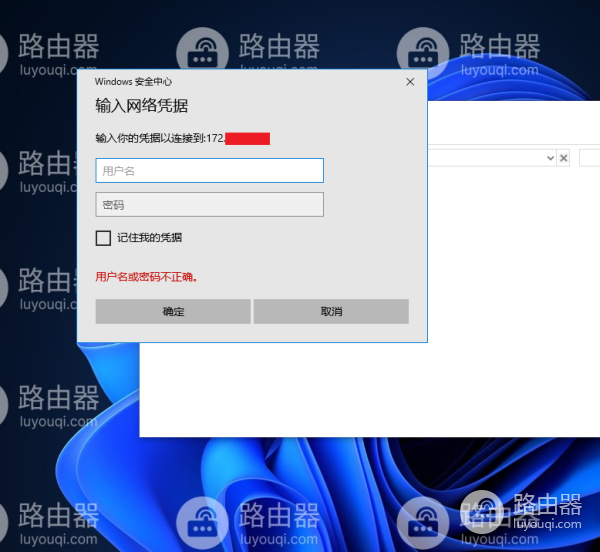
9、如果没有成功,重新执行步骤1-4几次。如果还没有成功,重启一下电脑。
以上就是两种情形下删除访问共享保存的帐户和密码的方法。如果大家遇到相同的问题,可以自己的实际情况选择上面的方法解决问题。如果文章中的方法对大家有所帮助,希望大家多多关注我们的网站“电脑号”。